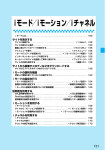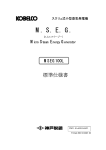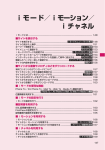Download 取扱説明書 FOMA P706iμ 日本語
Transcript
iモード/iモーション/iチャネル iモードとは . . . . . . . . . . . . . . . . . . . . . . . . . . . . . . . . . . . . . . . . . 150 サイトを表示する サイトに接続する. . . . . . . . . . . . . . . . . . . . . . . . . . . .<iMenu> サイトの見かたと操作 . . . . . . . . . . . . . . . . . . . . . . . . . . . . . . . . . . 最後に見たサイトのページを表示する . . . . . . . . . <ラストURL> マイメニューを使う . . . . . . . . . . . . . . . . . . . . . . <マイメニュー> iモードパスワードを変更する. . . . . .<iモードパスワード変更> インターネットホームページを表示する . . . . . . . . . . <URL入力> ホームページやサイトを登録して素早く表示する . . . . . . . . . . . . . . . . . . . . . . . . . . . . . . . . . . . . . <ブックマーク> サイトの内容を保存する. . . . . . . . . . . . . . . . . . . . . . <画面メモ> 150 151 154 154 155 155 156 158 サイトから画像やメロディなどをダウンロードする サイトからファイルやデータをダウンロードする . . . . . . . . . . . . . . 160 iモードの便利な機能 反転した情報を使っていろいろな操作をする . . . . . . . . . . . . . . . . . 164 iモードの設定を行う iモードの設定を行う . . . . . . . . . . . . . . . . . . . . <iモード設定> 165 接続待ち時間を設定する. . . . . . . . . . . . . . . .<接続待ち時間設定> 166 iモードから接続先を変更する(ISP接続通信) . . .<接続先選択> 166 証明書を利用する SSL証明書を操作する . . . . . . . . . . . . . . . . . . <SSL証明書操作> 167 FirstPassの設定を行う. . . . . . . . . . . . . . . .<ユーザ証明書操作> 167 証明書発行接続先を変更する . . . . . . <証明書センター接続設定> 169 iモーションを利用する iモーションとは . . . . . . . . . . . . . . . . . . . . . . . . . . . . . . . . . . . . . 170 サイトからiモーションを取得する . . . . . . .<iモーション取得> 170 iモーションの自動再生を設定する . . . . . . . . . . . . . . . . . . . . . . . . . . . <iモーション自動再生設定> 171 iチャネルを利用する iチャネルとは . . . . . . . . . . . . . . . . . . . . . . . . . . . . . . . . . . . . . . iチャネルを使う . . . . . . . . . . . . . . . . . . . . . . . . . . . . . . . . . . . . . テロップの表示を設定する . . . . . . . . . . . . . . . . . . . . . . . . . . . . . . 171 172 172 149 iモードとは iモードでは、iモード対応FOMA端末 (以下iモード端末) のディス プレイを利用して、 サイト(番組)接続、 インターネット接続、 iモード メールなどのオンラインサービスをご利用いただけます。 ≥iモードはお申し込みが必要な有料サービスです。 ≥iモードの詳細については、 「ご利用ガイドブック(iモード<FOMA>編) 」 をご覧ください。 iモード/iモーション/iチャネル ■ iモードのご利用にあたって ≥サイト(番組) やインターネット上のホームページ(インターネットホーム ページ) の内容は、一般に著作権法で保護されています。これらサイト(番 組)やインターネットホームページからiモード端末に取り込んだ文章や 画像などのデータを、個人として楽しむ以外に、著作権者の許可なく一部あ るいは全部をそのまま、または改変して販売したり、メールへの添付やi モード端末外へ出力することはできません。 ≥別のFOMAカードを差し替えたり、 FOMAカードを未挿入のまま電源ONに した場合、機種によってサイトから取り込んだ静止画・動画・メロディや メールで送受信した添付ファイル(静止画・動画・メロディなど)、 「画面メ モ」および「メッセージR/F」などを表示・再生できません。 ≥FOMAカードにより表示・再生が制限されているファイルを待受画面・指定 着信音などに設定されている場合、別のFOMAカードを差し替えたり、 FOMAカードを未挿入のまま電源ONにすると、 設定内容は初期状態にリ セットされます。 150 <iMenu> サイトに接続する IP(情報サービス提供者)が提供する各種サービスを利用します。 FOMA端末のディスプレイ上で、銀行の残高照会や各種チケットの予 約などができます。 (IPによりサービス内容が異なります。また、別途申 し込みが必要なことがあります。 ) 1 i1iMenu iモードメニュー 通信中は「 」 が点滅します。 ≥iモードのサービスを受けているとき(iモード待機中)は「 」 が点滅し ます。 ≥接続中に中止する場合は「Cancel」を選択します。 ページを取得中に中止 する場合はl ( ) を押します。 ≥iモードを終了するにはサイト表示中にhを押して 「YES」 を選択し ます。 「 」 が消灯し、iモードが終了します。iモード終了までに時間が かかる場合があります。 2 項目(リンク先)を選択 項目(リンク先)の選択を繰り返して目的のサイトを表示します。 ≥表示したサイトの画面などで下線が表示されているときは、その項目を 選択できます。項目を選ぶと反転表示されます。 ≥リンク先を示す項目の前に番号が表示されているときは、その番号と同 じダイヤルボタンを押して直接リンク先に接続できます。 (サイトによっ ては接続できない場合があります。) ≥サイト表示中にBoを押すと行単位でスクロールできます。また、 m( )c( )や<>を押すと画面単位でスクロールできます。 SSLに対応したサイト(SSLページ)を取得するときは 取得済みのページに戻る・進む FOMA端末は、 表示したインターネットホームページなどのデータを キャッシュと呼ばれる一時的な記憶領域に保存します。 Noを押すこと で、通信を行わずにキャッシュに記憶されたページを表示できます。 ≥FOMA端末のキャッシュサイズをオーバーしているページや、 必ず最新情報 を読み込むように設定(作成) されたページを表示する場合は、通信を行いま す。 ≥iモードを終了するとキャッシュはクリアされます。 1 前のページを表示させるときはCoを押す 次のページを表示させるときはVoを押す SSLに対応していないサイトに戻るときは SSLページを終了するかどうかの確認画面が表示されます。 「YES」を選択する と通常のサイトが表示され、 「 」が消灯します。 お知らせ ≥サイトによっては、利用する前に別途書面などで申し込みが必要なものや、 利用するために情報料が必要なものがあります。 ≥サイトで表示される画像の最大表示サイズは240×350ドットです。240 ×350ドットを超える場合、 縦横比を固定して縮小して表示されます。 ≥サイトによっては、画像を正しく表示できず、 「 」 が表示される場合があり ます。 ≥サイトやデータによっては、メロディやPDFデータ、 ソフトなどのダウン ロードや保存ができない場合があります。 ≥iモード対応のインターネットホームページ(サイト) によっては、設定され ている配色で文字が見えにくい場合や、見えない場合があります。 ≥サイトから、 お客様の携帯電話で再生した楽曲情報が要求されたときは、楽 曲情報の送信に関する確認画面が表示されます。 「はい」 を選択すると、お客 様の携帯電話で再生した楽曲情報(タイトル名、アーティスト名、再生日時) が送信されます。送信される楽曲情報は、IP (情報サービス提供者)がお客様 にカスタマイズした情報を提供するためなどに使われます。 ページを移動するには C o を続けて押すことにより、これまで表示してきたページをさかのぼって表 示できます。ただし、 前のページ (「B」)から他のページ( 「D」)を表示させたとき は、 「D」からCoを2回押しても「C」 は表示されません。 「D」→「B」→「A」の順で 前のページが表示されます。 <画面「A」→「B」→「C」→「B」→「D」の順番 でページを表示させたとき> A B Co C Co D Co …ページの表示の順番 …画面「D」から前のページを表示させた ときの順番 151 iモード/iモーション/iチャネル 認証中の画面が表示されます。取得が完了するとSSLページが表示され、 「 」 が 点灯します。 ≥認証中に中止する場合は「Cancel」を選択します。認証後のページを取得中に 中止する場合はl ( )を押します。 サイトの見かたと操作 サイト表示中の基本的な操作方法について説明します。 お知らせ お知らせ ≥キャッシュに記憶されたページを表示する際、以前接続したときに入力した 文字や設定は表示されません。 ≥Flash画像が表示されているときは、 動作が通常のサイトと異なる場合があ ります。 ≥サイトによってはUser IDやPasswordなどの認証画面が表示される場合が あります。 User IDとPasswordを入力して「OK」を選択します。 サイトで選択・入力する Flashとは、絵や音を利用したアニメーション技術です。Flash画像によ りサイトの表現力がより豊かになります。Flash画像を利用した画像を FOMA端末にダウンロードして再生したり、待受画面に設定したりで きます。 Flash機能 サイトでは、ラジオボタン、 チェックボックス、 テキストボックス、 プル ダウンメニューが表示されることがあります。 名称 表示例 iモード/iモーション/iチャネル ラジオ ボタン :非選択状態 チェック ボックス :非選択状態 :選択状態 操作・補足 選択肢の中から1つだけ選択できます。 :選択状態 選択肢の中から複数の項目を選択できます。 テキスト ボックス 文字を入力できます。テキストボックスを選 んでOo ( ) を押すと文字入力画面が表 示されます。 プルダウン メニュー 選択肢の一覧から項目を選択できます。プル ダウンメニューを選んでOo ( )を押す と選択肢一覧が表示されます。 ≥プルダウンメニューによっては、複数の項 目を選択できる場合があります。Boで項 目を選んでOo ( ) を押すごとに項目 の選択/選択解除を繰り返します。項目を 選択し終わったらl ( ) を押します。 152 お知らせ ≥サイトで表示されるFlash画像の表示サイズは最大240×350ドットです。 240×350ドットを超える場合は縦横比を固定して縮小して表示されます。 ≥Flash画像によってはお客様のFOMA端末の端末情報データを利用するも のがあります。端末情報データを利用するには、 「端末情報データ利用設定」 を 「利用する」に設定してください。 (お買い上げ時は「利用する」に設定され ています。 ) ≥Flash画像によっては効果音が鳴るものがあります。効果音を鳴らさない場 合には、 「効果音設定」を 「効果音OFF」に設定してください。 ≥待受画面に設定されたFlash画像の効果音やバイブレータは動作しません。 ≥バックグラウンド再生中は、Flash画像の効果音は鳴りません。 ≥Flash画像によっては再生中にFOMA端末を振動させるものがあります。 「バイブレータ」の設定に関わらず振動します。 ≥Flash画像をデータBOXやmicroSDカード、画面メモなどに保存して再生 すると、 保存した場所によって見えかたが異なる場合があります。 ≥Flash画像によっては、正しく動作しない場合があります。 ≥再生中にエラーが発生したFlash画像は保存できません。 ≥Flash画像によっては+Moや+Ooで操作できることがあります。 「 」 が表 示されていない場合でも、Flash画像の操作ができることがあります。 ≥Flash画像が表示されているときは、動作が通常のサイトと異なる場合があ ります。 携帯電話/FOMAカード(UIM)の製造番号について 項目を選択すると、 携帯電話/FOMAカード (UIM)の製造番号を送信 するかどうかの確認画面が表示されることがあります。 ≥送信される「携帯電話/FOMAカード(UIM) の製造番号」は、 IP (情報サービス 提供者) がお客様を識別し、お客様にカスタマイズした情報を提供したり、IP (情報サービス提供者)の提供するコンテンツが、お客様の携帯電話で使用で きるかどうかを判定するために用いられます。 ≥送信するお客様の「携帯電話/FOMAカード (UIM)の製造番号」は、 インター ネットを経由してIP (情報サービス提供者)に送信されるため、場合によって は第三者に知得されることがあります。なお、 この操作によりご使用の電話番 号、お客様の住所や年齢、性別が、 IP (情報サービス提供者)などに通知される ことはありません。 機能メニュー iMenu 「iMenu」に戻ります。 Bookmark P.156参照 (Bookmark登録) Bookmark 1Bookmark一覧 (Bookmark一覧) P.156手順1へ進みます。 画面メモ (画面メモ保存) P.158参照 画面メモ (画面メモ一覧) 1画面メモ一覧 P.158手順2へ進みます。 Internet (URL入力) URLを入力してインターネットホームページを表示しま す。 1URL入力1テキストボックスを選択 P.155手順2へ進みます。 ≥あらかじめ表示中のサイトのURLが入力されています。 Internet P.268参照 (フルブラウザ切替) 再読み込み iモードメール作成 表示中のサイトや画面メモのURL、画像をiモードメール の本文に貼り付けまたは添付して作成します。 1項目を選択 URL貼付 . . . . . . . .URLをiモードメールの本文に貼り付けます。 画像添付 . . . . . . . .画像を選択してiモードメールに添付します。 デコメ挿入 . . . . . . . .画像を選択してデコメール®に貼り付けます。 P.174手順2へ進みます。 ≥デコメール®についてはP.178参照。 電話帳登録 操作・補足 操作・補足 P.160参照 P.82参照 デスクトップ貼付 P.109参照 その他 文字が正しく表示されないときに、正しい文字に変換しま (文字コード変換) す。 1文字コード変換 ≥表示中のサイト、インターネットホームページにのみ有 効です。 その他 (タイトル表示) 表示中のサイトのタイトルを表示します。 1タイトル表示 その他 (URL表示) 表示中のサイトのURLを表示します。 1URL表示 その他 (証明書表示) SSL通信で使用している証明書の所有者、発行元、 有効期 限、 シリアル番号を確認します。最大5枚まで表示されま す。 1証明書表示 その他 (画像表示設定) P.165参照 その他 (効果音設定) P.165参照 サイトの内容が最新の情報に更新されます。 153 iモード/iモーション/iチャネル サイト表示中の機能メニュー 機能メニュー 画像保存 機能メニュー その他 (リトライ) 操作・補足 アニメーションやFlash画像を最初から再生します。 1リトライ ≥Flash画像の一部が画面外にある場合は、 再生しないこ とがあります。 お知らせ iモード/iモーション/iチャネル <iモードメール作成> ≥本文に貼り付けできるURLの文字数は半角256文字までです。半角256文 字以上あるときは貼り付けできません。 ≥画像によってはiモードメールに添付または貼り付けできない場合があり ます。 <その他(文字コード変換)> ≥正しく表示されないときは、操作を繰り返してください。ただし、 4回操作を 行うと元の文字コードで表示されます。 ≥変換操作を繰り返しても正しく表示されないことがあります。 ≥正しく表示されているときに文字コード変換をすると、正しく表示されなく なる場合があります。 <その他(タイトル表示)> ≥タイトルは半角128文字/全角64文字まで表示されます。 お知らせ ≥URLが半角2048文字を超えるページ、メロディやiモーションなどの取得 完了画面、 FirstPassセンターのページなど、ページによっては「ラスト URL」 に記憶されません。 ラストURL初期化 最後に見たページのURLを初期化 (iMenuのURLに)します。 1 i1iモード設定1ラストURL初期化1YES <マイメニュー> マイメニューを使う よく利用するサイトをマイメニューに登録することで、 次回からそのサ イトに簡単に接続できます。 最大45件まで登録できます。 マイメニューに登録する <ラストURL> 最後に見たサイトのページを表示する ラストURLを表示する iモードを終了すると、 最後に表示していたページのURLが「ラスト URL」に記憶されます。 iモードメニューで 「ラストURL」を選択すると、 最後に見たページを 表示します。 1 i1ラストURL 154 1 2 登録したいサイトのページを表示1マイメニュー登録 ≥各サイトによりページ構成が異なります。 iモードパスワードのテキストボックスを選択 1iモードパスワードを入力1決定 ≥入力したiモードパスワードは「*」で表示されます。 ≥iモードパスワードについてはP.114参照。 お知らせ ≥マイメニューに登録できないサイトもあります。 ≥メニューリスト内の有料サイトに申し込むと自動的にマイメニューに登録 されます。 マイメニューからサイトを表示する 1 i1iMenu1マイメニュー 1接続したいサイトを選択 お知らせ ≥デュアルネットワークサービスを利用の方は、mova端末で登録したマイメ ニューをFOMA端末で、 FOMA端末で登録したマイメニューをmova端末で 利用できない場合があります。 <iモードパスワード変更> 1 i1iMenu1料金&お申込・設定1オプション設定 1iモードパスワード変更 1「現在のパスワード」のテキストボックスを選択 1iモードパスワード (4桁)を入力 ≥初回は契約時にiモードパスワードとして設定されている「0000」 (数 字のゼロ4つ)を入力します。 ≥入力した数字は「*」 で表示されます。 2 「新パスワード」のテキストボックスを選択 1新しいiモードパスワード(4桁)を入力 ≥お客様独自のiモードパスワードを入力してください。 3 「新パスワード確認」のテキストボックスを選択 1新しいiモードパスワード(4桁)を入力1決定 ≥手順2で入力した数字と同じものを入力します。 <URL入力> インターネットホームページを表示する 1 2 i1Internet1<新規入力> URLを入力1OK ≥半角の英数字や記号で256文字まで (フルブラウザの場合は512文字ま で) 入力できます。 ≥フルブラウザの場合、表示できない場合がある旨の確認画面が表示され ます。 お知らせ ≥iモードの場合、iモードに対応していないインターネットホームページや 接続するインターネットホームページによっては、正しく表示されないこと があります。 ≥受信したページのデータが1ページの取得可能な最大サイズを超えたとき は、受信を中断します。 「OK」を選択すると、取得したところまでのデータが 表示される場合もあります。 URL入力履歴を使って表示する 入力したURLはURL入力履歴として10件まで記憶されます。 1 i1Internet 1表示したいURLを選択1OK ≥「http://」 または 「https://」以下の半角22文字ま でが表示されます。 ≥URLのテキストボックスを選択するとURLを編 集できます。 URL入力履歴 一覧画面 155 iモード/iモーション/iチャネル iモードパスワードを変更する メッセージサービスやiモード有料サイトの申し込み/解約、 メール設 定をするときは「iモードパスワード」 (4桁) が必要になります。 なお、iモードパスワードは他人に知られないよう十分ご注意くださ い。 お知らせ ≥iモードパスワードを万一お忘れになったときは、契約された本人であるか どうかが確認できるもの(運転免許証など)をドコモショップ窓口までご持 参いただくことが必要になりますのでご注意ください。 お知らせ ≥履歴が10件を超えたときは、古いものから順に自動的に上書きされます。 ≥URLを新規入力してアクセスした場合は、同じURLでも別の履歴として記録 されます。 URL入力履歴一覧画面の機能メニュー 機能メニュー 操作・補足 iモードメール作成 選択中のURLをiモードメールの本文に貼り付けて作成 します。 P.174手順2へ進みます。 ≥l( )を押してもiモードメールを作成できます。 <ブックマーク> ホームページやサイトを登録して素早く表 示する ブックマークに登録する よく見るサイトのURLをブックマークに登録しておくと、 直接目的の ページを表示できます。iモード、フルブラウザそれぞれ100件まで登 録できます。 iモード/iモーション/iチャネル 1 デスクトップ貼付 P.109参照 ホーム登録 フルブラウザのホームURLとして登録します。 1YES ≥フルブラウザのURL入力履歴一覧画面でのみ操作できま す。 削除 (1件削除) 11件削除1YES 削除 (選択削除) 1選択削除1削除したいURL入力履歴にチェック 1l ( ) 1YES 削除 (全削除) 1全削除1端末暗証番号を入力1YES 登録したいページを表示中1i( ) 1Bookmark1Bookmark登録1YES 1登録したいフォルダを選択 お知らせ ≥1件あたりのURLが半角256文字(フルブラウザの場合は半角512文字)を 超える場合は登録できません。 ≥タイトルは全角12文字/半角24文字まで登録されます。タイトルの文字数 がそれ以上ある場合は、超えた部分が削除されます。タイトルがないときは、 「http://」または「https://」を除いたURLが登録されます。 ≥ページによっては、ブックマークに登録できないことがあります。 ブックマークからホームページやサイトを表示する 1 i1Bookmark1フォルダを選択 1表示したいブックマークを選択 Bookmarkフォルダ 一覧画面 156 Bookmark一覧画面 Bookmarkフォルダ一覧画面の機能メニュー 機能メニュー フォルダ操作 (フォルダ追加) 操作・補足 新規フォルダを追加します。 「Bookmark」フォルダ・ 「画面 メモ」 フォルダ以外にそれぞれ9件まで追加できます。 1フォルダ追加1フォルダ名を入力 ≥全角10文字/半角20文字まで入力できます。 機能メニュー タイトル編集 1タイトルを編集 ≥一覧画面でm( ) を押してもタイトル編集できま す。 ≥ブックマークの場合、全角12文字/半角24文字まで入力 できます。 空白でOo ( ) を押した場合は、 「http://」 または 「https://」 を除いたURLが登録されます。 ≥画面メモの場合、全角11文字/半角22文字まで入力でき ます。 空白でOo ( ) を押した場合は、 「無題」と登録 されます。 フォルダとフォルダ内のすべてのブックマークや画面メモ を削除します。 「Bookmark」フォルダ・ 「画面メモ」フォル ダは削除できません。 1フォルダ削除1端末暗証番号を入力1YES 赤外線/iC送信 P.320参照 (赤外線全件送信) 赤外線/iC送信 (iC全件送信) 登録件数確認 コピー (URLコピー) P.322参照 全フォルダに登録されているブックマークの件数を表示し ます。 Bookmark全削除 フォルダは削除されません。 1端末暗証番号を入力1YES コピー P.307参照 (microSDへコピー) ホーム登録 Bookmark一覧画面の機能メニュー 機能メニュー 操作・補足 iモードメール作成 選択中のURLをiモードメールの本文に貼り付けて作成 します。 P.174手順2へ進みます。 ≥l( )を押してもiモードメールを作成できます。 iモードメール添付 ブックマークをiモードメールに添付して送信します。 P.174手順2へ進みます。 ブックマークのURLをコピーします。 1URLコピー1コピーする始点を選択 1コピーする終点を選択 ≥コピーした文字を貼り付けるにはP.382参照。 フルブラウザのホームURLとして登録します。 1YES ≥フルブラウザのBookmark一覧画面でのみ操作できま す。 デスクトップ貼付 P.109参照 赤外線/iC送信 (赤外線送信) P.319参照 赤外線/iC送信 (iC送信) P.321参照 登録件数確認 削除 (1件削除) 表示しているフォルダ内に登録されているブックマークの 件数を表示します。 11件削除1YES 157 iモード/iモーション/iチャネル ブックマークや画面メモを別のフォルダに移動します。 1移動先のフォルダを選択 1移動したいブックマークや画面メモにチェック 1l ( )1YES フォルダ操作 1フォルダ名編集1フォルダ名を編集 (フォルダ名編集) ≥全角10文字/半角20文字まで入力できます。 フォルダ操作 (フォルダ削除) 操作・補足 フォルダ移動 機能メニュー 操作・補足 削除 (選択削除) 1選択削除1削除したいブックマークや画面メモにチェック 1l( )1YES 削除 (全削除) フォルダ内に登録されているすべてのブックマークや画面 メモを削除します。 1全削除1端末暗証番号を入力1YES <画面メモ> サイトの内容を保存する お知らせ ≥1件あたり100Kバイトまでのページを保存できます。 ただし、 iモーション の取得完了画面は500Kバイトまで、テンプレートの取得完了画面は200K バイトまで、トルカの取得完了画面は1Kバイトまで、 ダウンロード辞書の取 得完了画面は20Kバイトまで保存できます。 画面メモを表示する 1 i1画面メモ iモード/iモーション/iチャネル 画面メモフォルダ 一覧画面 画面メモを保存する 一度表示したページを画面メモとしてFOMA端末に保存できます。 画 面メモに保存したページは、iモードに接続せずに表示できます。 最大100件まで保存できますが、 データ量により保存件数は少なくな ります。 1 2 フォルダを選択1画面メモを選択 ≥Noで他の画面メモを確 認できます。 保存したいページを表示中1i( )1画面メモ 1画面メモ保存1YES1保存したいフォルダを選択 ≥保存している画面メモがいっぱいのときはP.163参照。 お知らせ ≥タイトルは全角11文字/半角22文字まで登録されます。タイトルの文字数 がそれ以上ある場合は、超えた部分が削除されます。 ≥取得完了画面などを保存すると、画面とともにそのデータも保存されます。 (着うたフル®、再生期限付きのiモーション、FOMA端末外への出力が禁止 されているトルカの取得完了画面は保存できません。)取得完了画面は、画面 メモとして保存できない場合があります。取得完了画面以外は、そのページ のURLが半角256文字まで保存されます。 ≥SSL対応のページの画面を保存すると、画面とともにそのページのSSL証明 書も保存されます。 ≥テキストボックスに入力した内容や、プルダウンメニュー、チェックボック ス、 ラジオボタンで選択した内容は保存されません。 158 画面メモ一覧画面 画面メモ詳細画面 お知らせ ≥画面メモに保存したページは保存したときの情報です。最新のページの情報 と異なる場合があります。 画面メモフォルダ一覧画面の機能メニュー 機能メニュー フォルダ操作 (フォルダ追加) 操作・補足 P.157参照 フォルダ操作 P.157参照 (フォルダ名編集) フォルダ操作 (フォルダ削除) P.157参照 機能メニュー 操作・補足 セキュリティ設定 端末暗証番号を入力しないとフォルダ内を表示できないよ /解除 うに設定します。 1端末暗証番号を入力1YES フォルダが「 」 に変わります。 ≥解除する場合も同様の操作を行います。 保存件数確認 画面メモ全削除 全フォルダに保存している画面メモの件数と保護している 画面メモの件数を表示します。 すべての画面メモを削除します。フォルダは削除されませ ん。 1端末暗証番号を入力1YES 機能メニュー 操作・補足 フォルダ移動 P.157参照 タイトル編集 P.157参照 保護/保護解除 画面メモを削除されないように保護します。最大50件ま で保護できますが、データ量により保護件数は少なくなり ます。 保護すると「 」 が表示されます。 ≥保護を解除する場合も同様の操作を行います。 保存件数確認 機能メニュー 操作・補足 iモードメール作成 l ( )を押してもiモードメールを作成できます。 (P.153参照) タイトル編集 P.157参照 保護/保護解除 P.159参照 画像保存 P.160参照 電話帳登録 P.82参照 その他 (URL表示) 画面メモのURLを表示します。 1URL表示 その他 (証明書表示) P.153参照 その他 (効果音設定) P.165参照 その他 (リトライ) アニメーションやFlash画像を最初から再生します。 1リトライ ≥Flash画像の一部が画面外にある場合は、再生しないこ とがあります。 削除 1YES 表示しているフォルダ内に保存している画面メモの件数と 保護している画面メモの件数を表示します。 削除 (1件削除) P.157参照 削除 (選択削除) P.158参照 削除 (全削除) P.158参照 159 iモード/iモーション/iチャネル 画面メモ一覧画面の機能メニュー 画面メモ詳細画面の機能メニュー サイトからファイルやデータをダウンロー ドする サイトから画像やメロディなどのファイルやデータをダウンロードし てFOMA端末に保存できます。ファイルによってはmicroSDカードに 直接保存できるものもあります。 画像ダウンロード iモード/iモーション/iチャネル サイト、画面メモに表示されている画像を保存して、 待受画面、 ウェイク アップ画面などに設定できます。 スタンプ画像なども保存できます。 容 デコメール®用の画像やフレーム、 量は他のデータと共通で、合わせて最大3500件保存できますが、 デー タ量により保存件数は少なくなります。 (P.474参照) 1 サイト表示中・画面メモ詳細画面1i( 1画像保存1画像保存・背景画像保存 ) ≥画像保存の場合は保存したい画像を選択します。 2 3 お知らせ ≥以下の条件を満たす画像は、フレームまたはスタンプ画像として保存されます。 ・透過GIF(アニメーションGIFを除く) ・拡張子が「ifm」 ・待受(240×427)以下の画像 待受 (240×427)、CIF (352×288)、 QVGA(240×320)、 QCIF (176×144)、Sub-QCIF(128×96)の画像はフレーム、それ以外 はスタンプとなります。 ≥iモードでは1件あたり100Kバイトまで、フルブラウザでは1件あたり 500Kバイトまでの画像を保存できます。 ≥フルブラウザの場合、画像によっては保存できない場合があります。また、 BMP形式、 PNG形式の画像はmicroSDカードにのみ保存できます。 メロディダウンロード サイトからメロディをダウンロードして、着信音などに設定できます。 容量は他のデータと共通で、合わせて最大3500件保存できますが、 データ量により保存件数は少なくなります。 (P.474参照) 1 YES1保存したいフォルダを選択 ≥保存している画像がいっぱいのときはP.163参照。 ≥メロディ再生中の操作についてはP.302参照。 ≥「情報表示」 を選択するとメロディの情報が表示されます。 (P.302参照) ≥保存しているメロディがいっぱいのときはP.163参照。 ≥画面メモを保存したいときはP.158参照。 ピクチャ貼付するには「YES」 を選択 P.283 「ピクチャ貼付」へ進みます。 お知らせ ≥ファイル名は半角36文字まで保存されます。 ファイル名が指定されていな い場合には、 ダウンロードしたURLの一部または 「imageXXX」 (XXXは数 字) で保存されます。 ≥サイト上では表示されていても、FOMA端末に保存してピクチャビューアで 表示すると、表示されない場合があります。 ≥以下の条件を満たす画像は、デコメ®絵文字として保存されます。 ・GIFまたはJPEGの画像 ・20ドット×20ドットの画像 ・ファイル制限なしの画像 ・6Kバイト以下の画像 160 メロディダウンロードが可能なサイトを表示 1メロディを選択1保存1YES 1保存したいフォルダを選択 2 着信音に設定するには「YES」を選択 1着信の種類を選択 お知らせ ≥メロディには、あらかじめ再生部分が指定されていることがあります。再生 部分が指定されたメロディを着信音などに設定したときは「再生位置選択」 の設定に従って再生されます。 ≥ダウンロードしたメロディは正しく再生されない場合があります。 お知らせ ≥ファイル名は半角36文字まで保存されます。 ファイル名が指定されていな い場合には、ダウンロードしたURLの一部または 「melodyXXX」 (XXXは数 字)で保存されます。 ≥タイトルが付けられていないメロディは取得完了画面や一覧では「無題」 と 表示されます。 ≥1件あたり100Kバイトまでのメロディを保存できます。 PDFデータダウンロード サイトからPDFデータをダウンロードして表示します。 容量は他の データと共通で、合わせて最大3500件保存できますが、データ量によ り保存件数は少なくなります。 (P.474参照) ≥すべてのページをダウンロードしないと表示されないPDFデータの場 合、すべてダウンロードするかどうかの確認画面が表示されます。 「YES」 を選択して保存したいフォルダを選択します。 ≥すべてのページをダウンロードしていない場合は、 「残り全てを取得」で 残りページを追加でダウンロードできます。 ≥表示しているPDFデータをFOMA端末に保存するにはP.327をご覧く ださい。 ダウンロードできていないページがあるPDFデータやダウン ロードが途中で中断されたPDFデータなども保存できます。 ≥PDFデータによっては表示する際にパスワードの入力画面が表示され る場合があります。パスワードを入力して「OK」を選択します。 ≥PDFデータ表示中の操作についてはP.324参照。 お知らせ ≥iモードでサイトからダウンロードできるPDFデータの最大データサイズ は2Mバイトまでです。 2Mバイトを超えるデータはダウンロードできませ ん。 ≥ダウンロードに失敗したPDFデータは再ダウンロードすると表示できる場 合があります。 ≥お買い上げ時に登録されているきせかえツールは「P-SQUARE」 のサイトか らダウンロードできます。 (P.164参照) 1 きせかえツールダウンロードが可能なサイトを表示 1きせかえツールを選択1保存1YES 1本体・microSD ≥FOMA端末に保存した場合、きせかえツールを一括で設定するかどうか の確認画面が表示されます。 ≥「情報表示」 を選択するときせかえツールの情報が表示されます。 (P.304参照) ≥保存しているきせかえツールがいっぱいのときはP.163参照。 ≥画面メモを保存したいときはP.158参照。 きせかえツールのダウンロードが中断したときは l ( ) を押してダウンロードを中断したり、着信などでダウンロードが中 断されたときは、再開するかどうかの確認画面が表示されます。 「YES」 を選択すると続きからダウンロードが再開されます。 「NO」を選択する と取得完了画面が表示されます。 「部分保存」 を選択した場合は、 「本体」か 「microSD」を選択して保存します。 部分保存した残りのデータは「データBOX」の 「きせかえツール」から再ダウン ロードできます。 お知らせ ≥1件あたり2078Kバイトまでのきせかえツールを保存できます。 161 iモード/iモーション/iチャネル 1 PDFデータダウンロードが可能なサイトを表示 1PDFデータを選択 きせかえツールダウンロード サイトから着信音や待受画面、 アイコンなどを一括で変更できるきせか えツールをダウンロードします。 容量は他のデータと共通で、合わせて 最大3500件保存できますが、 データ量により保存件数は少なくなりま す。 (P.474参照) トルカダウンロード サイトからトルカをダウンロードします。 最大495件保存できますが、 容量は他のデータと共通のため、データ量により保存件数は少なくなり ます。 (P.474参照) 1 トルカダウンロードが可能なサイトを表示 1トルカを選択1保存1YES 1保存したいフォルダを選択 iモード/iモーション/iチャネル ≥「表示」を選択すると、トルカのプレビューが表示されます。プレビュー表 示中にOo ( ) を押しても保存できます。 ≥保存しているトルカがいっぱいのときはP.163参照。 ≥画面メモを保存したいときはP.158参照。 テンプレートダウンロード サイトからデコメール®用のテンプレートをダウンロードします。 お買 い上げ時のものも含めて最大100件まで保存できますが、データ量に より保存件数は少なくなります。 ≥お買い上げ時に登録されているテンプレートは「P-SQUARE」のサイトから ダウンロードできます。 (P.164参照) 1 テンプレートダウンロードが可能なサイトを表示 1テンプレートを選択1保存1YES ≥「情報表示」を選択するとテンプレートの情報が表示されます。 (P.182 参照) ≥保存したテンプレートの確認方法についてはP.181参照。 ≥保存しているテンプレートがいっぱいのときはP.163参照。 ≥画面メモを保存したいときはP.158参照。 2 デコメール®作成する場合は「YES」を選択 デコメール®の作成についてはP.178参照。 お知らせ ≥テンプレートにデコレーションが1つもない場合は保存できません。 ≥テンプレートにファイルが添付されている場合は、添付ファイルは削除され ます。 162 お知らせ ≥FOMA端末外への出力が禁止されている画像がテンプレートに含まれてい た場合、 画像は保存時に削除されます。削除によりデコレーションが1つもな くなった場合、テンプレートは保存できません。 ≥ダウンロードしたテンプレートのタイトル名は「YYYY/MM/DD hh:mm」 となります。 (Y:西暦、M:月、 D:日、h:時、 m:分) ≥1件あたり200Kバイトまでのテンプレートをダウンロードできますが、 メール本文が全角5000文字、半角10000文字を超えている場合や、挿入画 像の合計サイズが90Kバイトを超えている場合は保存できません。 辞書ダウンロード サイトから辞書をダウンロードします。 お買い上げ時のものも含めて 10件まで保存できます。 ≥お買い上げ時に登録されている辞書は「P-SQUARE」のサイトからダウン ロードできます。 (P.164参照) 1 辞書ダウンロードが可能なサイトを表示1辞書を選択 1保存1YES ≥「情報表示」 を選択すると、辞書の情報が表示されます。 (P.383参照) ≥画面メモを保存したいときはP.158参照。 2 <未登録>1辞書ファイルに設定するには「YES」を選択 ≥ダウンロードした辞書の操作方法についてはP.383参照。 お知らせ ≥1件あたり20Kバイトまでの辞書を保存できます。 ≥接続するサイトによっては、ダウンロードできないことがあります。 キャラ電ダウンロード サイトからキャラ電をダウンロードします。 お買い上げ時のものを含め て3件まで保存できます。 ≥お買い上げ時に登録されているキャラ電は「P-SQUARE」 のサイトからダウ ンロードできます。 (P.164参照) 1 キャラ電ダウンロードが可能なサイトを表示 1キャラ電を選択1保存1YES ≥「情報表示」を選択するとキャラ電の情報が表示されます。 (P.299参照) ≥保存しているキャラ電がいっぱいのときはP.163参照。 ≥画面メモを保存したいときはP.158参照。 iモードで探す サイトから好みのデータを探してダウンロードします。 保存できる件数 はそれぞれダウンロードするデータによって異なります。 サイトの変更 はできません。 1 各種選択画面1iモードで探す1YES1データを選択 ≥ダウンロードの方法はデータによって異なります。 お知らせ ≥ご利用には別途パケット通信料がかかります。 163 iモード/iモーション/iチャネル お知らせ ≥1件あたり100Kバイトまでのキャラ電を保存できます。 保存しているデータがいっぱいのときは データを保存するときに、すでに最大保存件数まで保存している場合や、メモリ の空きが不足している場合は、不要なデータを削除してから保存するかどうか の確認画面が表示されます。 ≥本操作は以下のデータを保存するときに行います。 ・画像 ・iモーション ・メロディ ・キャラ電 ・番組 ・着うたフル® ・PDFデータ ・iアプリ ・トルカ ・テンプレート ・画面メモ ・きせかえツール 1. YES1削除したいデータにチェック1l( ) 1YES キャラ電、テンプレート、 画面メモ以外のデータは同じ保存領域に保存されてい るため、 データを削除する際に、別のデータを選択できます。フォルダを選択し て削除したいデータにチェックを付けます。チェックの付いたデータがある フォルダには「*」が表示されます。 不足している容量分にチェックを付けると「 」が表示されます。 ≥i ( ) を押して「ページ内全選択/ページ内選択解除」を選択すると、一 括でチェックを付けたり外したりできます。 ≥dまたはi ( ) を押すか、i( )を押して「表示モード切替」を 選択するごとに、フォルダ容量やデータ容量の表示/非表示が切り替わりま す。 ≥「ミュージック」内のファイルを選択する場合、l( )を押して下の階層 のフォルダを表示できます。 ≥rを押すごとに上の階層に戻ります。 ≥番組の場合、1番組分のデータ量が多いため、他のデータを削除する場合は多 くのデータを削除する必要があります。 ≥番組で 「番組移動」を行ったときや、iアプリ・トルカを保存したときに、最大 保存件数まで保存されていた場合は、同じ種類のデータを1件以上削除する必 要があります。 ≥画面メモの場合、セキュリティ設定しているフォルダがあると、セキュリティ 設定中のフォルダ内の画面メモも選択できるようにするかどうかの確認画面 が表示されます。 「YES」を選択すると、端末暗証番号の入力が必要です。 ≥他の機能で設定しているデータには「★」 マークが付いています。 ≥メール連動型iアプリの削除についてはP.224参照。 ≥microSDカード内のiアプリをFOMA端末に移動する際に、本操作を行う場 合、 ICカード内にデータがあるiアプリは削除できません。 2 「P-SQUARE」について お買い上げ時に登録されているきせかえツール、テンプレート、 辞書、キャラ電、デコメ®絵文字は「P-SQUARE」のサイトからダ ウンロードできます。 iMenu→メニューリスト→ケータイ電話メーカー →P-SQUARE サイト接続用 QRコード 反転した情報を使っていろいろな操作をする iモード/iモーション/iチャネル サイトのページやメールなどで反転表示された情報 (電話番号、 メール アドレス、URL、メロディ、 画像など)を利用して簡単な操作で電話をか けたり、メールを送信したり、インターネットホームページを表示した り、ワンセグの起動や視聴予約・録画予約を登録したりできます。 ≥パソコンなどから送信されたメールや、サイトによっては、Web To、 Phone To/AV Phone To、 Mail To、iアプリ To、Media To、住所リンク機能が使 用できない場合があります。 ≥電話番号、メールアドレス、URL以外の反転表示された情報を使ってWeb To、Phone To/AV Phone To、 Mail To、iアプリ To 機能を利用できる場 合もあります。 ≥2in1のモードがBモードの場合は、Mail To機能は利用できません。 Mail To 機能 1 164 宛先にはメールアドレスなどがすでに入力されています。 P.174手順3へ進みます。 Web To 機能 1 URLなどの情報を選択1iモード・フルブラウザ 1YES ≥URLなどの情報が、それぞれiモード、フルブラウザの情報を含んでい る場合は、 情報に対応した機能で接続します。 ≥接続中に中止する場合は「Cancel」を選択します。ページを取得中に中止 する場合はl ( ) を押します。 ≥テレビ電話でのPhone To 機能のことをAV Phone To 機能と呼びます。 ≥「テレビ電話画像選択」を選択した場合はテレビ電話中に相手に送信する 画像を選択します。 ≥「SMS作成」 を選択すると電話番号を宛先としたSMSを作成します。 P.214手順3へ進みます。 ≥電話番号の前に「tel:」または「tel-av:」 があった場合などは、発信方法の 選択肢が表示されないことがあります。手順2へ進みます。 メールアドレスなどの情報を選択 サイトやメールなどの中に表示されているURLなどの情報から、 i モードまたはフルブラウザを使って、インターネットホームページに接 続します。 Phone To/AV Phone To 機能 電話番号などの情報を選択1発信方法を選択 ≥国際電話をかける場合は「国際ダイヤルアシスト」を選択します。 (P.59 参照) ≥発信者番号通知を設定する場合は「発番号設定」を選択します。 (P.56手 順2参照) サイトやメールなどの中に表示されているメールアドレスなどの情報 を使って、メールを送ります。 サイトやメールなどの中に表示されている電話番号などの情報を使っ て、音声電話発信、テレビ電話発信します。 1 発信 iアプリ To 機能 サイトやメールなどの中に表示されているURL (リンク)からiアプリ を起動します。 1 iアプリの情報を選択1YES iアプリが起動します。 お知らせ ≥iモードメール本文にiアプリを起動させるリンクがある場合、返信や転送 をするとiアプリを起動させるリンクは引用できません。また、 ドコモケー タイdatalink使用時や赤外線通信時もiアプリを起動させるリンクは引用 できません。 Media To 機能 サイトやメールなどの中に表示されている情報 (リンク)からワンセグ を起動したり、視聴予約・録画予約を行います。 1 iモードの設定を行う 1 i1iモード設定1以下の操作を行う 項目 サイトや画面メモを表示している画面でBoを押したとき にスクロールする行数を設定します。 1行数を選択 文字サイズ設定 P.111 「iモード」参照 画像表示設定 サイトや画面メモなどに含まれる画像やFlash画像を表示 するかどうかを設定します。 1表示する・表示しない ≥反転表示されていてもMedia To 機能が利用できない場合があります。 住所リンク機能 サイトなどの中に表示されている住所などから地図を表示できます。 ま た、位置情報をiモードメールで送信することもできます。 住所などの位置情報を選択1項目を選択 対応iアプリを利用 . . .iアプリを選択して起動します。 地図を見る . . . . . . . . . .地図サイトに接続して地図を表示します。 メール貼り付け . . . . . . .位置情報をURL化し、本文に貼り付けてiモード メールを作成します。 位置情報確認. . . . . . . . .選択した位置情報の内容を表示します。 接続待ち時間設定 P.166参照 接続先選択 P.166参照 iモーション自動 P.171参照 再生設定 端末情報データ利用 サイトや画面メモ表示中にFlash画像を表示する際、 設定 FOMA端末の情報を利用する場合があります。その場合 に、 情報を利用するかどうかを設定します。 1利用する・利用しない 効果音設定 サイトや画面メモ表示中にFlash画像を表示する際、効果 音を鳴らすかどうかを設定します。 1効果音ON・効果音OFF ドキュメント表示 P.327参照 設定 iモード設定確認 「iモード設定」の各設定内容を確認します。 ラストURL初期化 P.154参照 165 iモード/iモーション/iチャネル ワンセグや視聴予約・録画予約が起動します。 ≥予約機能が起動したときはl ( )を押して視聴予約・録画予約を登 録します。 予約したい内容を変更する場合はP.259手順1、P.260手順1へ進みま す。 操作・補足 スクロール設定 ワンセグの情報を選択1YES お知らせ 1 <iモード設定> お知らせ iモード/iモーション/iチャネル <画像表示設定> ≥「表示する」に設定していても、正しく表示されない場合があります。その場 合、 「 」が表示されます。 ≥「表示しない」に設定すると、 「 」で表示され、 データの受信を行いません。 ≥本機能の設定を変更した場合は、ワンセグの「ユーザ設定」 の「画像表示設定」 も変更されます。 <端末情報データ利用設定> ≥利用できる情報は以下のとおりです。 ・ 「時計設定」で設定した日付時刻 ・電波の受信レベル ・電池残量 ・ 「着信音量」の 「電話」で設定した音量 ・ 「バイリンガル」で設定した言語 ・FOMA端末の機種や製造番号 <効果音設定> ≥「効果音ON」に設定していても、Flash画像によっては効果音が鳴らない場合 があります。 iモードから接続先を変更する (ISP接続通信) ※通常は、設定を変更する必要はありません。 iモード(ドコモ)以外のサービスを受けるときに使う接続先(APN)の 設定をします。 登録した接続先に変更したときはiモードを利用できなくなります。 1 接続待ち時間を設定する 1 i1iモード設定1接続待ち時間設定 1待ち時間を選択 お知らせ ≥「無制限」に設定していても、電波状況などにより切断される場合がありま す。 2 以下の操作を行う 項目 操作・補足 接続先名称 1接続先名称を入力 ≥全角9文字/半角18文字まで入力できます。 接続先番号 1接続先番号を入力 ≥半角英数字で99文字まで入力できます。 接続先アドレス 1接続先アドレスを入力 ≥半角英数字で30文字まで入力できます。 接続先アドレス2 1接続先アドレス2を入力 ≥半角英数字で30文字まで入力できます。 3 166 i1iモード設定1接続先選択 1<未登録>を選んでl( ) 1端末暗証番号を入力 ≥登録済みの接続先を選択すると、接続先が変更されます。 ≥登録済みの接続先を削除するにはi ( ) を押して 「削除」 を選択し、 端末暗証番号を入力して「YES」 を選択します。 <接続待ち時間設定> サイトを取得するまでしばらく時間がかかることがあります。 取得を中 止するまでの時間を設定します。 「無制限」 に設定すると、自動的には中 止しません。 +m-8-1 <接続先選択> l( )を押す お知らせ ≥接続先をiモード以外に設定した場合、パケ・ホーダイ/パケ・ホーダイフル は適用されません。 <SSL証明書操作> SSL証明書を操作する 1 i1証明書操作1証明書 1証明書を選んでi( 項目 )1以下の操作を行う 操作・補足 証明書の所有者、発行元、有効期限、 シリアル番号を表示し ます。 ≥i( )を押す代わりにOo( ) を押しても証明 書を確認できます。 有効/無効設定 無効に設定され、 「 」が 「 」 になります。 ≥すでに無効に設定されている証明書を選択した場合は、 有効に設定されます。 ≥無効に設定すると、そのSSL証明書を持っているサイト は表示できなくなります。 ≥「ドコモ証明書2」は無効に設定できません。 SSL通信で使用する証明書について 証明書 . . . 認証会社が発行した証明書で、お買い上げ時のFOMA端末内に保存 されています。 ドコモ証明書 . . . . . . . . FirstPassセンターやFirstPass対応サイトに接続するために必要 な証明書で、FOMAカード(緑色/白色) 内に保存されています。 ユーザ証明書 . . . . . . . . iモードメニューから 「ユーザ証明書操作」を選択することにより、 FirstPassセンターからダウンロードした証明書です。FOMAカー ド(緑色/白色)内に保存されます。 FirstPassの設定を行う ユーザ証明書は、お客様がFOMAサービスと契約されていることを証 明するものです。ダウンロードしたユーザ証明書はFOMAカードに保 存され、FirstPass対応サイトでご利用になれます。 FOMAカードに保存されているユーザ証明書が有効期限切れであった り、または必要なユーザ証明書がFOMAカードに保存されていないた めに、FirstPass対応サイトが表示できない場合、FirstPassセンター に更新申請を行い、そのユーザ証明書をダウンロードできます。 ≥FirstPassセンターへユーザ証明書の発行を要求し、ダウンロードができます。 ≥青色のFOMAカードではご利用になれません。 ≥FirstPassセンターで表示される画面や操作方法は、変更されることがあり ます。 ≥FirstPass対応サイトはフルブラウザでもご利用になれます。 ≥FirstPassセンターに接続中は、メールの送受信やメッセージR/Fの受信はで きません。 ≥FirstPassセンターに接続する際は、あらかじめ「時計設定」 で日付・時刻を設 定しておいてください。 ≥海外ではご利用になれません。 クライアント認証について ≥FOMA端末では、より安全にデータをやりとりするために、サーバ認証とクラ イアント認証を行います。サイト側とFOMA端末側がお互いの証明書を送付し 合い、受け取った相手側の証明書を検証して、 確実にお互いの認証を行います。 クライアント認証を受けることで、より安全に通信サービスを受けられます。 ≥クライアント認証は、FOMA端末からのインターネット通信と、 FOMA端末を パソコンに接続した状態でのインターネット通信でお使いいただけます。パ ソコンでご利用いただくためには付属のCD-ROMのFirstPass PCソフトが 必要です。 詳しくはCD-ROM内の「FirstPassPCSoft」 フォルダ内の 「FirstPassManual」 (PDF形式)をご覧ください。 「FirstPassManual」 (PDF形式)をご覧になるには、Adobe® Reader®(バージョン6.0以上を推 奨) が必要です。お使いのパソコンにインストールされていない場合は、付属 のCD-ROMからAdobe® Reader®をインストールしてご覧ください。 ご使用方法などの詳細につきましては、 「Adobe Readerヘルプ」を参照して ください。 167 iモード/iモーション/iチャネル 証明書表示 <ユーザ証明書操作> FirstPassセンターに接続する ユーザ証明書の操作はFirstPassセンターのサイトから行います。 1 2 PIN2コードを入力 3 ダウンロード1実行 i1証明書操作1ユーザ証明書操作1次へ ≥PIN2コードは60秒以内に入力してください。 60秒を超えるとエラーとなり接続が切断されま す。 ≥PIN2コードについてはP.114参照。 ≥すぐにユーザ証明書をダウンロードしない場合は、 「メニュー」 を選択し ます。 SSLページを終了するかどうかの確認画面で「YES」を選択し、 FirstPassセンターのサイト画面に戻ります。 お知らせ iモード/iモーション/iチャネル ≥ユーザ証明書を新規でダウンロードする場合と更新でダウンロードする場 合、どちらの場合も必ずユーザ証明書の発行申請を行ってください。発行の 申請をしていないユーザ証明書はダウンロードできません。 FirstPassセンターの サイト画面 お知らせ ≥FirstPassセンターを利用する前には、 「ご利用規則」を選択し、 ご利用規則 をよくお読みください。 ≥FirstPassセンターに接続した際のパケット通信料は無料です。 ユーザ証明書の発行を申請し、 ダウンロードする ユーザ証明書のダウンロードを行う前には、 必ずユーザ証明書の発行を 申請します。発行申請が完了したら、ユーザ証明書をダウンロードしま す。ダウンロードが完了すると、ユーザ証明書はFOMAカードに保存さ れ、FirstPass対応サイトが表示できるようになります。 1 FirstPassセンターのサイト画面 1証明書発行1実行 ≥更新の場合、 「証明書の更新発行申請を行います。」 と表示されます。 ≥ユーザ証明書の発行を申請済みの場合は、FirstPassセンターのサイト 画面で「ダウンロード」を選択し、手順3へ進みます。 168 ユーザ証明書でサイトに接続する ユーザ証明書を用いてFirstPass対応サイトに接続します。 1 2 FirstPass対応サイトを表示1項目を選択1YES PIN2コードを入力 ≥PIN2コードは60秒以内に入力してください。60秒を超えるとエラーと なり接続が切断されます。 ≥PIN2コードについてはP.114参照。 お知らせ ≥ユーザ証明書がない状態や、ユーザ証明書の有効期限が切れている状態で FirstPass対応サイトに接続しようとした場合、 継続するかどうかの確認画 面が表示されます。 「NO」を選択すると元のページに戻りますので、 FirstPassセンターのサイトでユーザ証明書をダウンロード/更新してか ら再度接続してください。 ≥FirstPass対応サイトへのアクセスに発生するパケット通信料はパケ・ホー ダイ/パケ・ホーダイフルに含まれます。 ユーザ証明書の失効を申請する 一度ダウンロードしたユーザ証明書を無効にします。 1 実行1次へ1実行 <証明書センター接続設定> 証明書発行接続先を変更する ※通常は、 設定を変更する必要はありません。 ユーザ証明書をダウンロードするときの接続先を設定します。 i1証明書操作1証明書センター接続設定 1<未登録>を選んでl( ) ≥登録済みの接続先を選択すると、接続先が変更されます。 ≥登録済みの接続先を削除するにはi ( )を押して 「削除」 を選択し、 端末暗証番号を入力して「YES」を選択します。 操作・補足 初期画面URL 1初期画面URLを入力 ≥半角英数字で100文字まで入力できます。 接続先アドレス 1接続先アドレスを入力 ≥半角英数字で99文字まで入力できます。 3 l( )を押す ■ FirstPassのご使用にあたって ≥FirstPassとはドコモの電子認証サービスです。FirstPassを利用すること により、 サイト側とFOMA端末側がお互いの証明書を送付し合い、受け取っ た相手の証明書を検証してお互いの認証を行うクライアント認証が可能と なります。 ≥ユーザ証明書の発行要求をする際は、画面に表示される「FirstPassご利用 規則」をよくお読みになり、ご同意の上、要求してください。 ≥ユーザ証明書のご利用にはPIN2コードの入力が必要です。PIN2コード入 力後になされたすべての行為がお客様によるものと見なされますので、 FOMAカードまたはPIN2コードが他人に使用されないよう十分ご注意く ださい。 ≥FOMAカードの紛失、盗難にあった場合などは、取扱説明書裏面の「総合お 問い合わせ先」でユーザ証明書の失効を行うことができます。 ≥FirstPass対応サイトによって提供されるサイトや情報については、ドコ モは、 何らの義務もないものとし、一切の責任を負いません。お客様と FirstPass対応サイトとの間で解決をお願いいたします。 ≥FirstPassおよびSSLのご利用にあたり、ドコモおよび認証会社は安全性 などに関し保証を行うものではありませんので、お客様ご自身の判断と責 任においてご利用下さい。 169 iモード/iモーション/iチャネル お知らせ ≥失効が完了したあとにFirstPassを利用する場合は、再度ユーザ証明書の発 行申請とダウンロードを行ってください。 ≥ダウンロードしたユーザ証明書を見る場合はP.167参照。 1 端末暗証番号を入力1以下の操作を行う 項目 FirstPassセンターのサイト画面1その他 1証明書失効1YES1PIN2コードを入力 ≥PIN2コードは60秒以内に入力してください。60秒を超えるとエラーと なり接続が切断されます。 ≥PIN2コードについてはP.114参照。 2 2 お知らせ iモーションとは iモーションは、映像や音声、音楽のデータで、iモーション対応サイトか らFOMA端末に取り込み再生できます。また、iモーションを着信音に設定 することもできます。 iモーションには、大きく分けて以下の2つのタイプがあります。取得した iモーションがどのタイプであるかは、サイトやデータにより異なります。 1件あたり10Mバイトまで取得できます。 種類 iモード/iモーション/iチャネル タイプ スタンダード (標準)タイプ (保存可) 再生の種類 データ取得後の 再生 データ取得中の 再生 ストリーミング タイプ (保存不可) データ取得中の 再生 説明 iモーションのデータをすべて取得して から再生します。 iモーションのデータを取得しながら再 生します。 取得完了後は、 「データ取得後 の再生」 と同様に再生できます。 iモーションのデータを取得しながら再 生します。 再生が終わったiモーション データは消去され、繰り返し再生したり、 FOMA端末に保存したりできません。 <iモーション取得> サイトからiモーションを取得する サイトからiモーションを取得して再生する 1 iモーション取得可能なサイトで iモーションを選択1再生 再生中の操作についてはP.290参照。 ≥取得しながら再生できるiモーションの場合は、 取得中にiモーションが再生されます。 ≥「iモーション自動再生設定」が「自動再生する」に 設定されている場合、取得したあと自動的に 取得完了画面 iモーションが再生されます。 ≥「情報表示」を選択するとiモーションの情報が表示されます(P.291参照) ≥画面メモを保存したいときはP.158参照。 170 ≥接続するサイトやiモーションによっては、データの取得、取得中の再生、取 得後の再生ができないことがあります。また、 ASF形式のiモーションは取 得できません。 ≥再生できるiモーションのファイル形式についてはP.291参照。 ≥iモーションを再生中にFOMA端末を閉じた場合、再生は停止されます。 ≥スタンダード(標準) タイプの場合、データ取得中の再生を途中で停止して も、データの取得自体は継続されます。 ≥「iモーション自動再生設定」が 「自動再生する」に設定されていても、データ 取得中に再生した場合は、取得したあとに自動再生はされません。 ≥再生回数・再生期間・再生期限に制限があるiモーションは、タイトルの先頭 に 「 」 が表示されます。再生できる期間が制限されているiモーションは、 期間前や期間後には再生できません。また、 長い期間電池パックを外してい ると、 FOMA端末で保持している日付時刻情報がリセットされることがあり ます。 その場合、 再生期間や再生期限が決められているiモーションは再生 できません。再生制限を確認するには「iモーション情報」参照。 ≥iモーションの「iモーション情報」や再生期限を通知する画面の期限情報 は、 「サマータイム」が 「OFF」 の日時で表示されます。 ≥回線速度・回線状況・電波環境により、データ取得中の再生が途中で止まった り、画像が乱れたりする可能性があります。スタンダード(標準)タイプのi モーションはデータ取得完了後に繰り返し再生できますが、ストリーミング タイプのiモーションは再生できません。 iモーションを保存する 取得したiモーションをFOMA端末に保存し、 着信音や待受画面、ウェ イクアップ画面に設定できます。 容量は他のデータと共通で、合わせて 最大約111.6Mバイト保存できます。 (P.473参照) 1 取得完了画面1保存1YES 1保存したいフォルダを選択 ≥保存しているiモーションがいっぱいのときはP.163参照。 2 iモーション貼付するには「YES」を選択 P.291「iモーション貼付」へ進みます。 iモーションのダウンロードが中断したときは l ( )を押してダウンロードを中断したり、着信などでダウンロードが中 断されたときは、再開するかどうかの確認画面が表示されます。 「YES」を選択すると続きからダウンロードが再開されます。 「NO」を選択する と、部分保存可能なiモーションの場合は取得完了画面が表示されます。 「部分 保存」を選択した場合は、 「データBOX」の 「iモーション」内の任意のフォルダ を選択して保存します。 部分保存した残りのデータは「データBOX」 から再ダウンロードできます。 ≥部分保存したiモーションのファイル名は「movie」 となります。 ≥部分保存したiモーションの再生期間や再生期限が過ぎている場合、残りの データの取得ができません。また、取得操作を行う際、部分保存されていた データを削除できます。 <iモーション自動再生設定> iモーションの自動再生を設定する サイトからスタンダード (標準) タイプのiモーションを取得した場合 や、スタンダード(標準) タイプのiモーションが登録されている画面メ モを選択した場合に、iモーションを自動的に再生するかどうかを設定 します。 1 i1iモード設定1iモーション自動再生設定 1自動再生する・自動再生しない お知らせ ≥「自動再生しない」に設定していても、ストリーミングタイプのiモーション は自動再生されますので、ご注意ください。 ≥iチャネルはお申し込みが必要な有料サービスです。 (お申し込みにはiモード契約が必要です。) ≥iチャネルの詳細については、 「ご利用ガイドブック(iモード<FOMA> 編) 」 をご覧ください。 お知らせ ≥iチャネル契約後、FOMA端末の電源が「OFF」または「圏外」など電波状況が 良くないときは、情報を受信できない場合があります。その場合は、+Zoを押 して表示される未契約者用のチャネルを選択することで情報を受信し、待受 画面にテロップが流れます。また、お買い上げ時の状態のままでは情報を受 信できない場合があります。その場合は、 +Zoを押すことで情報を受信し、待 受画面にテロップが流れます。 ≥iチャネルは海外では、iチャネル受信ごとに通信料がかかります(国内の 無料通話適用外)。 ≥iチャネルサービス解約後などは、自動的にテロップが「OFF」 に設定されま す。 ≥iチャネルサービス解約前にiモードサービス解約を行った場合は、テロッ プは「ON」に設定されたままになります。 171 iモード/iモーション/iチャネル お知らせ ≥iモーションによっては取得したデータをFOMA端末に保存できない場合 があります。 ≥部分保存したiモーションをデータBOXから再生することはできません。 iチャネルとは ニュースや天気など、グラフィカルな情報がiチャネル対応端末に配信 されるサービスです。定期的に情報を受信し、最新の情報が待受画面に テロップとして流れたり、iチャネル対応ボタンを押すことでチャネル 一覧画面に表示されます。 (P.172参照) また、iチャネルにはドコモが提供する 「ベーシックチャネル」とIP (情 報サービス提供者)が提供する「おこのみチャネル」の2種類がありま す。 「ベーシックチャネル」は、 配信される情報の自動更新時にパケット 通信料はかかりません。 お好きなチャネルを登録し利用できる 「おこのみチャネル」は、情報の自 動更新時に別途パケット通信料がかかります。 詳細情報を閲覧する場合 は別途パケット通信料がかかりますのでご注意ください。 国際ローミングサービスご利用の際は、自動更新・詳細情報の閲覧共に パケット通信料がかかります。 iチャネルを使う テロップの表示を設定する 「テロップ表示設定」を「ON」に設定すると、 最新のものから最大10件 のテロップが待受画面に繰り返し流れます。 詳しい情報を知りたいとき はチャネル一覧画面から取得できます。 1 チャネル一覧 「テロップ表示設定」の設定に関わらず、チャネル一 覧画面が表示されます。 ≥情報を受信中は「 」 が点滅します。 操作・補足 チャネル一覧画面を表示します。 P.172手順2へ進みます。 テロップ表示設定 待受画面にテロップを表示するかどうかを設定します。 1ON・OFF iモード/iモーション/iチャネル 項目(リンク先)を選択 お知らせ ≥情報を受信しても、着信音・バイブレータは鳴動しません。また、 着信/充電 ランプも点灯/点滅しません。 ≥以下の場合は、テロップは表示されなくなります。その後、 情報が自動更新さ れるか、 +Zoを押して最新の情報を受信すると、テロップも自動的に流れるよ うになります。 ・FOMAカードを差し替えた場合 ・ 「接続先選択」を変更した場合 ・ 「iチャネル初期化」を行った場合 ・ 「設定リセット」を行った場合 ・ 「端末初期化」を行った場合 ただし、 「接続先選択」を変更すると、 情報が自動更新されない場合がありま す。最新の情報を受信したい場合は、+Zoを押してチャネル一覧画面を表示し てください。 ≥「接続先選択」を変更した場合は、iチャネルの接続先も変更されます。 (通常 は、 設定を変更する必要はありません。) ≥利用している状況により、チャネル一覧画面を表示したタイミングで情報を 受信することがあります。 ≥「文字サイズ設定」の「iモード」を変更しても、チャネル一覧画面の文字サイ ズは、すぐに変更されない場合があります。 172 i1iチャネル1以下の操作を行う 項目 Zoを押す チャネル一覧画面 2 1 テロップ文字サイズ P.111 「iチャネルテロップ」参照 設定 テロップ色設定 テロップの背景色と文字色を設定します。 1パターンを選択 テロップ速度設定 テロップが流れる速度を設定します。 1速度を選択 iチャネル初期化 テロップ情報を初期化し、 「テロップ表示設定」を「ON」に 設定します。 1端末暗証番号を入力1YES お知らせ ≥「テロップ表示設定」 「テロップ文字サイズ設定」 「テロップ色設定」 「テロップ 速度設定」 「iチャネル初期化」は2in1の各モードごとに設定や初期化ができ ます。 ただし、 iチャネルの情報は全モード共通で初期化されます。また、 2in1が「OFF」のときはAモード中の設定と共通になります。 <テロップ表示設定> ≥公共モード(ドライブモード)中、オールロック中は、テロップは表示されま せん。 <テロップ色設定><テロップ速度設定> ≥+l ( ) を押すとテロップを確認できます。-rを押すと元の画面に戻 ります。 <iチャネル初期化> ≥初期化を行った場合、テロップは表示されなくなります。その後、 情報が自動 更新されるか、+Zoを押して最新の情報を受信すると、テロップも自動的に流 れるようになります。